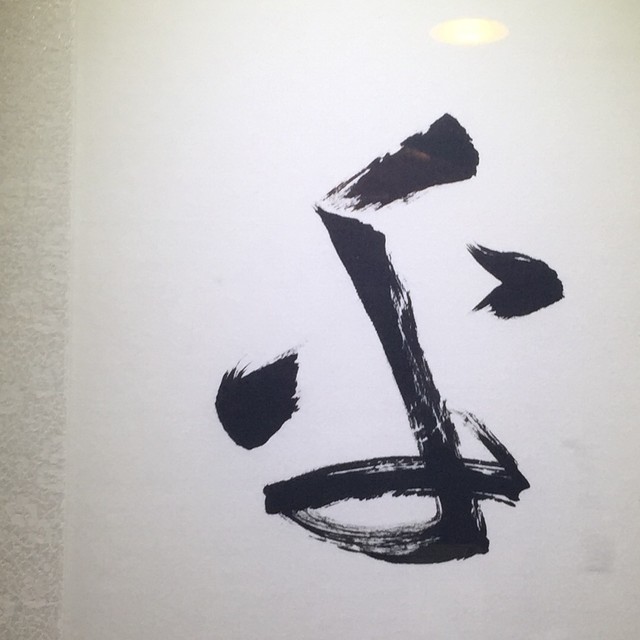![]()
喏,就是顶部这个动图,已经有不知道多少人来问我这是怎么做的了,每当我轻描淡写地回复了一句:「PPT做的」,
都能感受到,隔着屏幕扑面而来的杀气。
![]()
好吧,我承认不仅仅是PPT,当时做这个动图的时候,我刚开始研究GIF,走了不少弯路,使用的是【PPT动画+视频Gif转换+LICEcap+PS】超豪华组合套装。细节也记不清了,反正就是各种捯饬,还挺麻烦的。
然而!
现在我已经发现了更为简单的办法来做这样的动画。比如下方这个,是公众号
「
运营控
」的顶部动画,是不是还挺好看的?
![]()
船长改的最终版
其实,这个动画是飞鱼船长自己改的,我只不过是做了个中间版本,然后用
两条加起来不到一分钟的语音
告诉了他方法。
![]()
我做的中间版本
接下来,我就以这个动画为例,告诉你们
无需PPT动画基础
、
无需复杂软件
、
轻松易学会
的GIF动画制作方法。
所需工具:
1、PPT
2、NamoGIF
↘
关注后回复关键词【工具01】即可get
动画创意:
![]()
![]()
不得不说,船长的画还是挺生动的!
制作思路:
如果听说过
逐帧动画
,可以跳过这一部分。什么?没听过?不用查了,我来告诉你吧~
大家小时候都玩过翻页小人书吧?
![]()
这种漫画书是利用了
视觉暂留原理
,让一张张静态的图片连成了动画。那什么是视觉暂留?就是你看到的这一幅画面会在你的脑海里停留一个短暂的时间,这样下一幅画面出现的时候,就像是连续播放的了。
类似翻页小人书,我们也可以在PPT里制作翻页小动画,也就是说,
在PPT里制作静态图片,然后再找一个工具把这个翻页的过程录成Gif就可以了
!
按照我们刚才的思路,很明显,先要在PPT里,把动画的每个翻页做出来。
这个过程需要的最强大的能力就是
脑洞
:动用想象力,把这些画面串成动画。
![]()
具体的PPT制作呢,也有一点小技巧。
技巧1
大家联想一下翻页小人书就知道,前后两幅画面,其实改动不大,这样才会有连续动起来的感觉。也就是说,
制作下一幅图片,是在上一幅图片的基础上微调
。
所以我在制作第二页的时候,会先复制第一页幻灯片,然后在这个页面上微调。以此类推。
技巧2
翻页小人书的书页大小是相同的,类比到PPT动画里,我们保存的是
动画区域
,也就是下图绿色的部分。所以要保证所有元素都在这个动画区域以内。
![]()
下图就是一个反例,火箭看起来是在绿色区域里,但全部选中之后,火箭的边框已经超出边界了。这下该怎么办呢?
![]()
把多余部分裁剪掉就好了嘛~
具体演示如下,不如想一想,
为什么要先剪切再粘贴一次?
![]()
好嘞,操作细节就讲这么多~
当我们把小人书的每一页都做好以后,要怎么把他们串起来呢?靠它~
![]()
这个软件可以把BMP格式图片直接串连成GIF动画~完美~
等等?BMP格式图片?
在我们刚刚做好的页面上,全选所有图形,然后右键,点击另存为图片,保存为BMP格式即可。每一张图都要重复这个操作哦~
![]()
鸣谢该部分原作者涛哥(公众号:涛说PPT)
①
刚才我们已经得到一系列
BMP格式
的图片
②
打开Namo GIF,新建空白文件
![]()
③
右键,插入帧
![]()
![]()
![]()
![]()
之后的弹窗也都点确定
④
查看 -
动画属性
,勾选
重复和循环
![]()
![]()
⑤
保存
![]()
![]()
整体流程回顾
在PPT中制作连续的静态图片,并保存为BMP格式,然后用NamoGif连成动图即可。教程写得比较长,实际动手操作一下很快哦~
对了,这款好用的小软件
,关注后回复关键词【工具01】即可get~